
Создание трехмерных персонажей. Уроки мастерства - Билл Флеминг
.pdf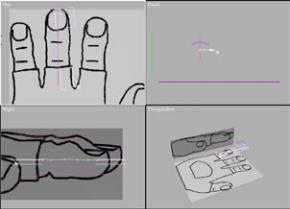
Моделированиекистейрук |
241 |
на них соответствующие осевые шаблоны. Построенная виртуальная студия должна выглядеть приблизительно так, как показано на рис. 6.54.
Начните с моделирования половины пальца, затем зеркально отобра зите ее. Далее сделайте две копии получившегося «перста», чтобы в ре зультате вышло три пальца. Почему не четыре и не пять, спросите вы? От вечу: у большинства мультипликационных героев всего три пальца, не считая большого, поэтому для Костолома создается именно такая рука.
Чтобы построить палец, сначала обведите его силуэт в окне левой или правой проекции (см. рис. 6.55).
Очень внимательно следите за тем, куда ставите вершины. Должно получиться одинаковое количество вершин на нижней и на верхней час ти. Остановитесь там, где фаланга соединяется с ладонью.
Когда все будет готово, нарисуйте кружок, который соответствует ног тю на пальце (см. рис. 6.56). Если хотите, можете добавить сплайн чуть ниже кончика пальца и тем самым придать ногтю объем.
Обведите палец в окне вида сверху, следя за тем, чтобы количество вер шин не изменилось. В результате должен получиться контур, показанный на рис. 6.57.
Теперь наступает самое интересное. Нужно вручную построить все се кущие сплайны, необходимые для формирования пальца. Чтобы было удобнее соединять вершины между собой, включите режим 3D Snap. Са мый простой способ сформировать нужные сплайны сначала начертить линию с подходящим количеством вершин, в затем связать каждую вер шину с ее напарницей. В этом случае не придется переключаться между окнами проекций (нужно только внимательно следить за появлением лишних сплайнов в других окнах проекций). На рис. 6.58 показаны сплай ны, формирующие палец, в том числе и секущие сплайны.
Рис.6.57
Обводка верхней проекции
пальца
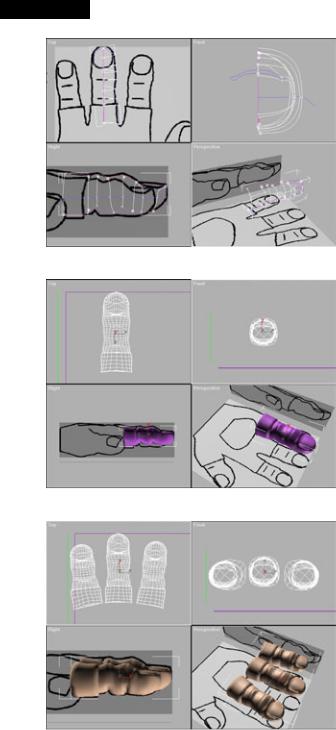
242 Построениемодели припомощи модуляSurfacetools
Рис. 6.58
Сплайны пальца перед выполнением зеркального отображения
Рис. 6.59
Предварительный просмотр изображения пальца
Рис. 6.60
Три пальца на месте

Моделирование кистей рук |
243 |
Выполните зеркальное отображение построенной половинки и соеди ните обе части. В результате зеркального отображения образуются два осе вых сплайна. Один из них лишний, так что удалите его. Если хотите по смотреть, как палец выглядит на данном этапе работы, и убедиться, что все вершины соединены между собой, примените модификатор Surface. Мо дель должна быть приблизительно такой, как показано на рис. 6.59.
Чтобы получить еще два пальца, сделайте копии построенной модели и поверните их. Не применяйте масштабирование для уменьшения копий, не включив режим Sub Object! Это нарушит ориентацию и координаты наложения карт. Переключитесь в режим Sub Object и масштабируйте каждый палец на уровне сплайнов. (Я уже изменил цвет пальца на телес ный, чтобы лучше представить себе, как будет выглядеть окончательная модель.) На рис. 6.60 изображены все три пальца, установленные на место.
Теперь, когда пальцы сформированы, создадим большой палец путем копирования одного из имеющихся и его последующего поворота. Затем нужно внести необходимые изменения в режиме Sub Object. Большой палец должен быть расположен, как показано на рис. 6.61.
Теперь быстро прорезаем отверстие в перчатке, создав в виде отдель ного объекта сплайн, повторяющий очертания прорези. Для утолщения делаем копию сплайна и применяем модификатор CrossSection, соединяя сплайны. Для того чтобы уточнить их положение, посмотрите на рис. 6.61. И наконец, присоединяем новый объект к остальным пальцам.
Для моделирования той части перчатки, которая будет соединяться с рукой, сначала создайте отдельный сплайн с восемью вершинами, форма которого показана на рис. 6.62. Затем сделайте копию сплайна и слегка со жмите ее, чтобы придать этой части объем. Теперь примените модификатор
Рис. 6.61
Положение большого пальца
и прорези в перчатке

244 Построение модели при помощи модуля Surfacetools
Рис. 6.62
Присоединение сплайна запястья к кисти руки
Рис. 6.63
Окончательное расположение сплайнов руки
Рис. 6.64
Руга после применения модификатора Surface
Моделирование головы |
245 |
CrossSection для соединения сплайнов. Следующим шагом присоедините запястье к остальной части руки.
Если удастся выполнить эту задачу, значит, с помощью Surfacetools вы сможете построить любую модель! Нужно соединить все вершины со сплайнами на ладони так, чтобы получилось нечто вроде паутины, опреде ляющей форму ладони.
Описать сам процесс на словах очень трудно, поэтому лучше открой те файл hand.max в папке Chapter 6/Knuckles на прилагаемом компакт диске. Сохраните все, что сделано на текущий момент, откройте рабочую область hand.max и выделите каркас ладони. Чтобы видеть руку без по мех, уберите с экрана две стены виртуальной студии. Выделив руку, опу ститесь на уровень сплайнов в стеке модификаторов. Затем воспользуй тесь Arc Rotate Selected для того, чтобы покрутить руку в окне объемного изображения и рассмотреть, как именно были созданы сплайны.
Теперь откройте заново вашу собственную рабочую область с моделью руки и примените на практике только что полученные знания. Поначалу не все будет получаться, но после некоторой тренировки вы вполне осво итесь! В окончательном варианте сплайны ладони должны выглядеть так, как показано на рис. 6.63.
Чтобы завершить построение модели руки, создайте линию, идущую от запястья к прорези в перчатке, затем проведите линию от прорези к средне му пальцу. Следующим шагом постройте линию, определяющую нижнюю часть ладони, и проведите сплайны, ограничивающие правый и левый края руки. Когда контуры будут готовы, постройте все остальные сплайны. Самая сложная часть это участок между большим и указательным паль цами, не пожалейте на него времени и терпения. На рис. 6,64 показана законченная модель кисти, которую уже можно приклеивать к руке.
Если вы, используя Surfacetools, смогли построить модель руки, вам по плечу любая задача! Пришло время закрепить приобретенные навыки: впереди последняя вершина, которую предстоит покорить.
Моделированиеголовы
Как и в случае с руками Костолома, прежде чем начинать самостоятель ную работу, загрузите в МАХ готовую модель головы и разберитесь в ее устройстве. Лучше посмотреть на объект собственными глазами и увидеть, как он был сделан, нежели пытаться понять объяснение, напечатанное в книге. Но не беспокойтесь, это вовсе не означает, что я отказываюсь
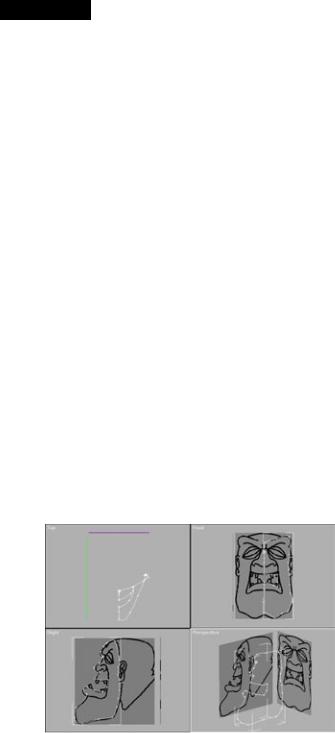
246 Построение модели при помощи модуля Surfacetools
описывать процесс моделирования головы. Это означает лишь, что, читая пояснения, вы сможете периодически рассматривать готовую модель. В этом случае будет гораздо проще понять, о чем идет речь. Итак, начнем. Сохраните результаты предыдущих действий и откройте рабочую область head.max, расположенную в папке Chapter6/Knuckles на прилагаемом ком пакт диске.
Как обычно, для проектирования модели потребуется виртуальная студия. Наверняка вы уже хорошо знаете, как она создается. Если же хо тите что то уточнить, обратитесь к началу главы.
Для изучения этой части урока понадобятся два файла: headfront.tga
иheadside.tga.
Увиртуальной студии для головы будет два осевых шаблона: один для фронтального вида и второй для вида сбоку. Создайте две ячейки и нало жите на них соответствующие проекции. Получившаяся студия должна выглядеть так, как показано на рис. 6.65.
Процедура построения головы полностью повторяет процесс констру ирования рук. Сначала строятся сплайны, определяющие основные обла сти. Пусть это будут виды спереди, сбоку и сверху. Затем добавим гори зонтальные сплайны, задающие контуры лица, и построим вертикальные секущие сплайны. И наконец, применим модификатор Surface для того, чтобы посмотреть на результаты.
Как и при работе с руками, откройте рабочую область head.max из пап ки Chapter6/Knuckles на прилагаемом компакт диске и расчлените каркас головы, опустившись на уровень Line (Линия) в стеке модификаторов, чтобы видеть, как расположены сплайны.
Создайте сплайн, описывающий профиль лица и линию челюсти, как по казано на рис. 6.65. Он будет служить в качестве отправной точки.
Рис. 6.65
Виртуальная студия
для головы Костолома

Моделирование головы |
247 |
Вершин нужно создавать ровно столько, сколько необходимо для фор мирования контура. По ходу работы вы будете добавлять и удалять вер шины, так что пока не важно, где они размещены.
Лучше начать работу с построения линий, описывающих мелкие дета ли губу, глаз и ухо. Это делается потому, что проще строить основную часть модели вокруг мелких объектов, чем сначала сформировать голову, а затем добавлять детали.
Начнем с нижней губы. Сначала постройте два сплайна, проходящих по всей длине губы и соединяющихся в уголке рта (см. рис. 6.66). Придай те губе объем, выдвинув средний сплайн наружу.
Теперь проведите секущие сплайны, проходящие через губу, как пока зано на рис. 6.67.
Рис, 6.66
Построение сплайнов губы
Рис. 6.67
Завершение построения губы

248 Построение модели при помощи модуля Surfacetools
Рис. 6.68
Моделирование век
Рис.6.69
Сплайны глазной впадины и брови
Рис. 6.70
Готовая глазная впадина
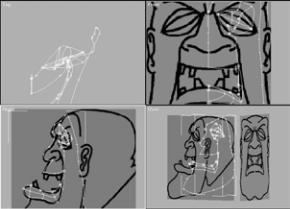
Моделирование головы |
249 |
Переходим к глазам. Постройте два сплайна, задающие внешний контур глаза, а затем создайте еще два сплайна, формирующих веко (см. рис. 6.68).
Образуйте линию, определяющую заднюю часть глазной впадины, для чего постройте сплайн, проходящий из одного уголка глаза в другой
изагибающийся внутрь головы. Затем создайте сплайн, описывающий нижнюю часть брови. На рис. 6.69 показаны новые сплайны глазной впа дины и брови.
Теперь переходим к более сложной части. Для того чтобы закончить моделирование глаза, нужно построить два секущих сплайна. Убедитесь, что вы грамотно воспользовались вершинами Безье различного типа
исмогли придать сплайнам именно такую форму, которая нужна. Если возникли какие либо трудности, или вы не поняли, как были созданы сплайны, внимательно посмотрите на рабочую область head.max. Закон ченный фрагмент глаза должен выглядеть так, как показано на рис. 6.70.
Когда глаз и губа будут готовы, их надо подправить так, чтобы получи лась гримаса улыбки. Постройте линию, начинающуюся из середины ниж ней части глаза, изогните вокруг носа и продолжите прямо вниз до уголка рта(см. рис. 6.71).
Взяв за образец рис. 6.72, проведите две линии, чтобы определить место положение ноздрей. Затем с помощью третьей линии углубите ноздрю.
Постройте линию, проходящую по всей длине носа Костолома, поверх его ноздри, и завершающуюся в уголке верхней губы, как показано на рис. 6.73.
Замечательно! Теперь проведите две линии, проходящие через перено сицу, и деталь будет закончена. На рис. 6.74 показан окончательный вари ант сплайнов носа.
Рис. 6.71
Сплайн, соединяющий
таз и губу
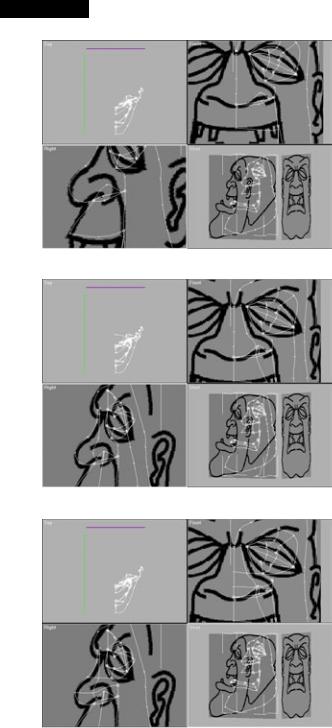
250 Построение модели при помощи модуля Surfacetools
Рис. 6.72
Ноздря
Рис. 6.73
Сплайн носа
Рис. 6.74
Формирование переносицы
